V dnešní digitální éře se nabízí nepřeberné množství hudebních služeb. I uživatelé operačního systému Linux mají na výběr z platforem jako Amazon Prime Music, Google Music, či Spotify a mnoha dalších. Nicméně, všechny tyto platformy mají společný jeden zásadní nedostatek: Uživatelé Linuxu nemají volnost používat hudební přehrávače dle svého výběru, ani nemohou ovlivnit, jakým způsobem daná služba funguje.
Ale nezoufejte! Existuje alternativa v podobě hudební služby, kterou si každý může snadno zprovoznit na svém linuxovém počítači či serveru. Tato služba nabízí neomezené úložiště hudby, podporu internetových rádií a také umožňuje správu podcastů. Jak tedy na to?
Instalace Javy
Subsonic je aplikace napsaná v Javě. Aby správně fungovala na Linuxu (ať už na serveru nebo na stolním počítači či notebooku), je nezbytné nainstalovat běhové prostředí Java. Začněte otevřením terminálu a zadáním následujícího příkazu:
Ubuntu
sudo apt install openjdk-8-jre
Arch Linux
sudo pacman -S jre8-openjdk
Fedora
sudo dnf install java-1.8.0-openjdk.x86_64
OpenSUSE
Pro OpenSUSE existuje instalační balíček pro několik verzí Javy. Tato příručka se zaměřuje na Open Java Development Kit Runtime Environment, verzi 8.
Přejděte na tuto stránku a kliknutím nainstalujte požadovaný balíček. Je však důležité si uvědomit, že pro tento operační systém existuje více verzí Javy. Pokud narazíte na problémy s verzí 8, zkuste ji odinstalovat a vyzkoušet některou z dalších variant zde.
Debian
sudo apt-get install openjdk-8-jre
Je nutné poznamenat, že ačkoli tato příručka pracuje s verzí 8 běhového prostředí Java, nejedná se o nejnovější verzi. Důvodem je, že pro instalaci Subsonic je možné použít i jiné verze než tu nejaktuálnější.
Pokud nechcete používat verzi 8 pro svůj hudební server Subsonic, neváhejte si na vašem Linuxovém počítači vyhledat novější verzi. Subsonic by (dle dostupných informací) neměl mít problémy s novějšími verzemi Java Runtime Environment. Můžete také navštívit stránky Oracle a použít oficiální běhové prostředí Java pro Linux.
Instalace Subsonic
Instalační balíčky Subsonic jsou k dispozici na webových stránkách vývojáře. Uživatelé systémů Open SUSE a Fedora (stejně jako serverů na bázi Red Hat jako je například CentOS) by měli navštívit tuto stránku a stáhnout verzi Subsonic pro Red Hat.
Uživatelé Ubuntu, Debian, Linux Mint, Elementary OS a podobných distribucí by měli zamířit na tuto stránku a stáhnout si balíček Debian pro Subsonic.
Pro uživatele Arch Linuxu je k dispozici AUR balíček, který si mohou stáhnout a sestavit. Následně se Subsonic nainstaluje do systému.
U balíčků Red Hat a Debian stačí dvakrát kliknout na stažený soubor a spustit ho. Otevře se pomocí softwarového centra Gnome Software, softwarového centra Ubuntu, nebo instalačního programu, který používá vaše distribuce Linuxu. Klikněte na tlačítko instalace, zadejte heslo a Subsonic se nainstaluje do vašeho počítače.
Konfigurace Subsonic
Subsonic Media Server je nainstalovaný, ale to nestačí. Serverový software potřebuje běžet na pozadí, aby mohl interagovat se sítěmi, zařízeními a dalšími důležitými součástmi. Otevřete terminál a pomocí systemd spusťte proces Subsonic na pozadí a také povolte jeho automatické spouštění po startu systému.
Nejprve spusťte proces na pozadí:
sudo systemctl start subsonic
Poté povolte spouštění procesu na pozadí při startu systému:
sudo systemctl enable subsonic
Pokud jste uživatelem Debianu, některé jeho verze nepoužívají systemd. V takovém případě použijte pro spuštění služby následující příkaz:
sudo service subsonic start
Následně otevřete konfigurační soubor v textovém editoru Nano, vyhledejte řádek obsahující „root“ a změňte ho na vaše uživatelské jméno. Soubor uložte stisknutím Ctrl + O.
Po spuštění a povolení procesu na pozadí otevřete webový prohlížeč a navštivte adresu URL: https://localhost:4040
Uživatelé, kteří provozují Subsonic na serveru, by měli místo toho zadat IP adresu serveru do webového prohlížeče. Tuto informaci lze snadno zjistit pomocí routeru nebo příkazu ifconfig.
Přidání hudby do Subsonic
Uložte hudbu na váš počítač s Linuxem (nebo server). Poznamenejte si, kam jste soubory uložili. Pokud jste například nainstalovali Subsonic na notebook s Ubuntu, můžete umístit hudbu do adresáře /home/uživatelské_jméno/Music, případně do jiného adresáře pomocí správce souborů.
Následně v rozhraní Subsonic klikněte na ikonu „Settings“ v postranním panelu a zadejte cestu k adresáři, kde se nachází vaše hudba, jak je znázorněno na obrázku níže.
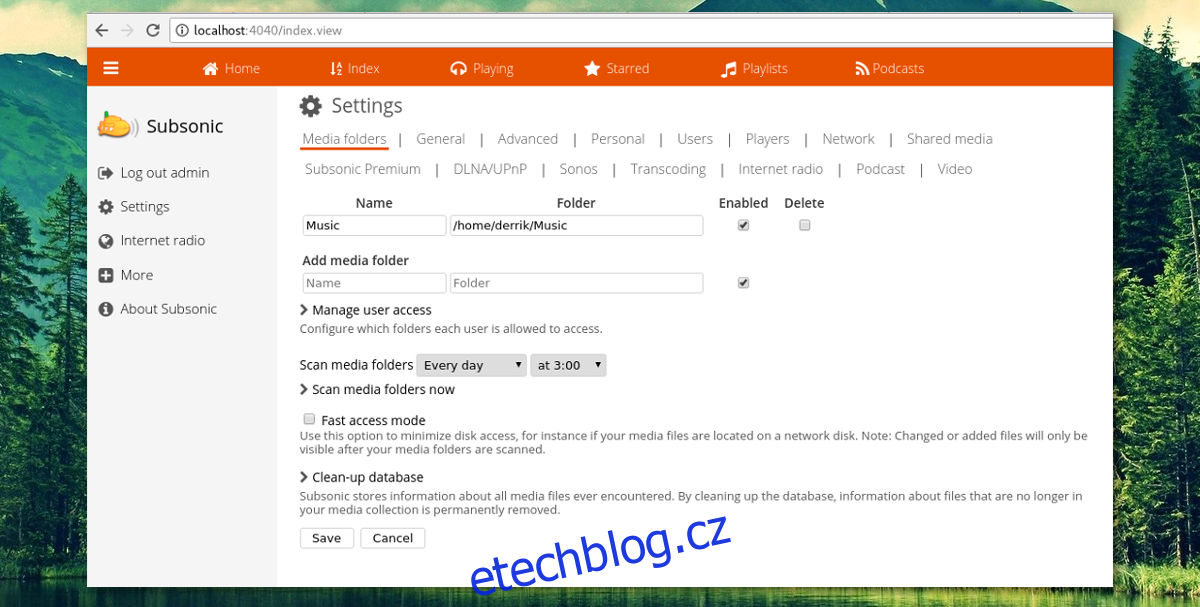
Poté klikněte na tlačítko „Uložit“ a následně na „Prohledat složky médií nyní“. Tím uložíte nastavení a zároveň Subsonic prohledá zadaný adresář a přidá vaši hudbu do databáze.
Pro poslech hudby klikněte na „Domů“ a procházejte přidanou hudbu.
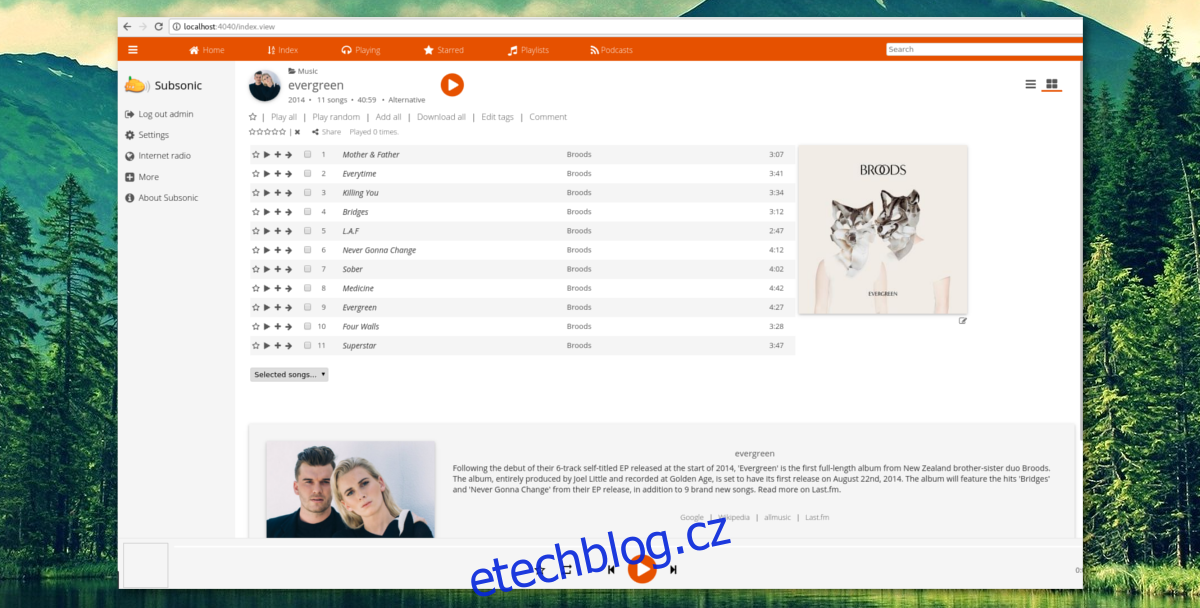
Upozornění: Uživatelé serverů by měli umístit hudební soubory do adresáře /var/music/.
Další funkce Subsonic
Subsonic toho umí víc, než jen streamovat hudbu přes internet a lokální síť. Lze do něj také přidávat podcasty a internetová rádia.
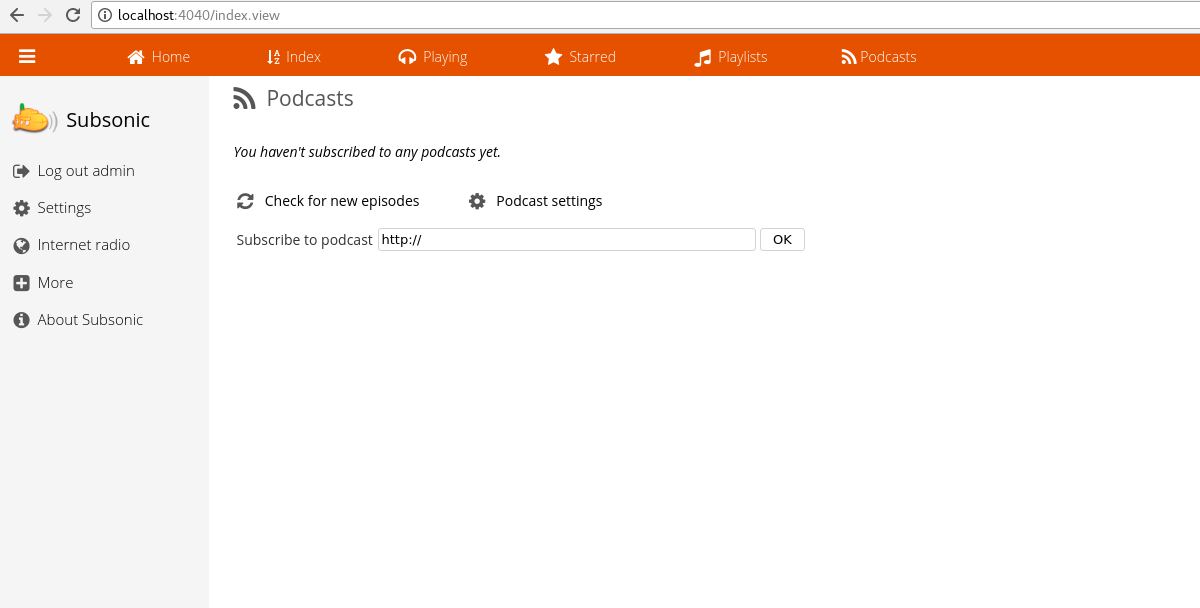
Pro přidání podcastu klikněte na kartu „podcast“ a přidejte RSS kanál podcastu, který chcete poslouchat. Subsonic server poté bude stahovat a přehrávat podcasty skrze mobilní aplikaci nebo webové rozhraní.
Přidání rádiových stanic probíhá podobným způsobem. Přejděte na postranní panel a klikněte na internetové rádio. Poté stačí zadat URL streamu daného internetového rádia.
Mobilní aplikace pro Subsonic
Váš Subsonic je dostupný přes Android i iOS. Stačí si stáhnout jednu z mnoha mobilních aplikací pro Subsonic. Mnoho vývojářů vytvořilo aplikace pro tuto platformu. Pokud vám nevyhovuje oficiální aplikace pro Subsonic, vyzkoušejte některou z alternativních aplikací. Určitě si najdete řešení, které vám bude vyhovovat.
Upozornění: Subsonic je zdarma, ale nabízí i prémiový režim s pokročilejšími funkcemi. Zde si můžete zakoupit roční licenci.
Závěr
Streamování hudby je skvělá věc, ale spoléhat se na komerční služby není vždy nejlepší volba. Se Subsonic se nespoléháte na nikoho jiného než na výkon vašeho linuxového stroje a kapacitu vašich pevných disků. Pro technicky zdatnější uživatele je to rozhodně lepší varianta.